Formulär för inlämning
Med ett inlämningsformulär kan vem som helst med den specialiserade länken skriva inlägg på en anslagstavla utan att först besöka anslagstavlan. Den här funktionen är särskilt användbar för att förhindra att deltagare ser andras inlägg innan de skickar in sina egna. Inget fusk är tillåtet här!
Aktivera inlämningsformulär
Du kommer åt dina inlämningsformulär genom att klicka på pilen Dela i det övre högra hörnet av din anslagstavla > Klicka på Inlämningsformulär under avsnittet Länkar.
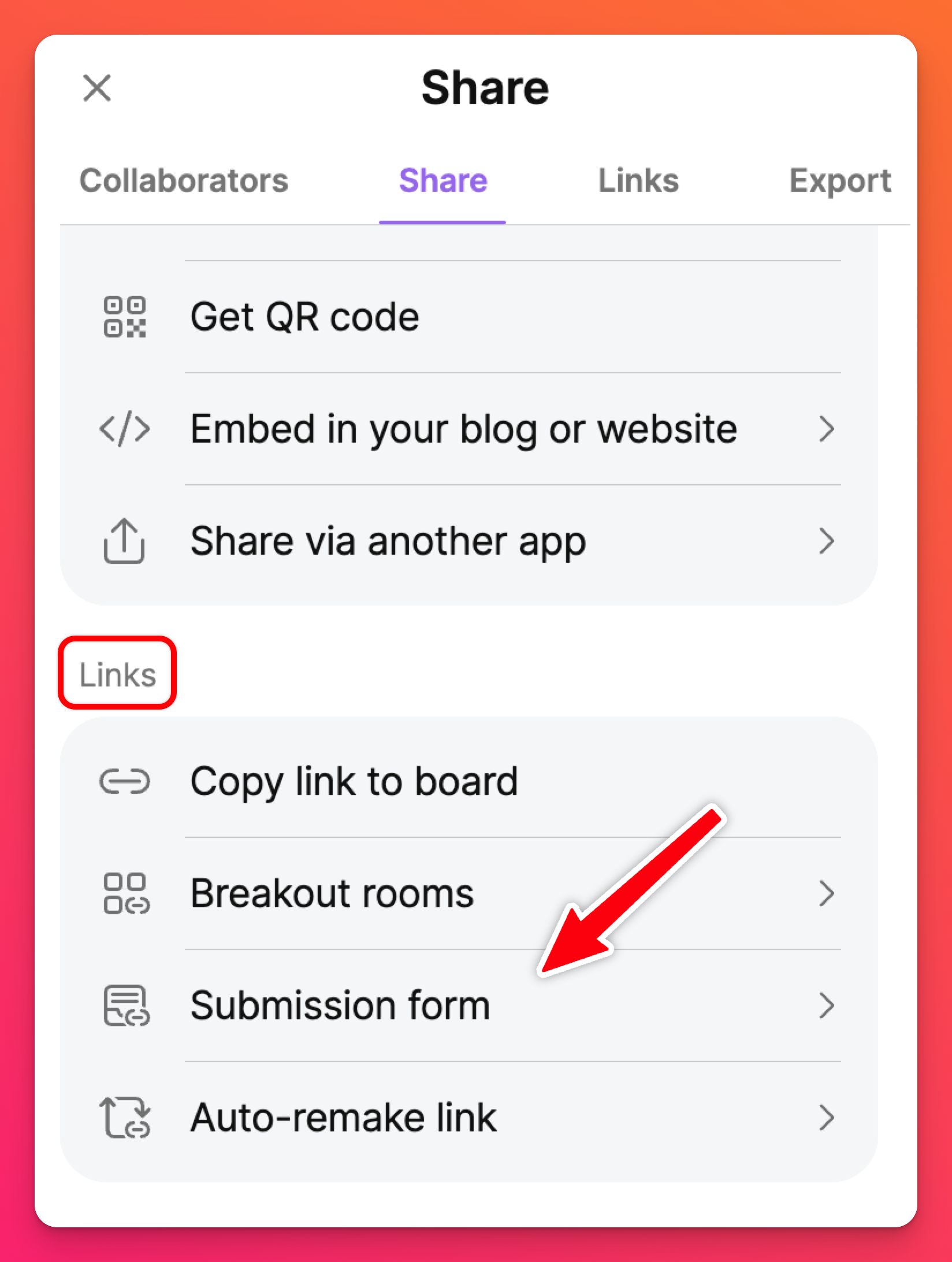
Nu måste du växla knappen "Aktivera inlämningsformulär" till läget ON.
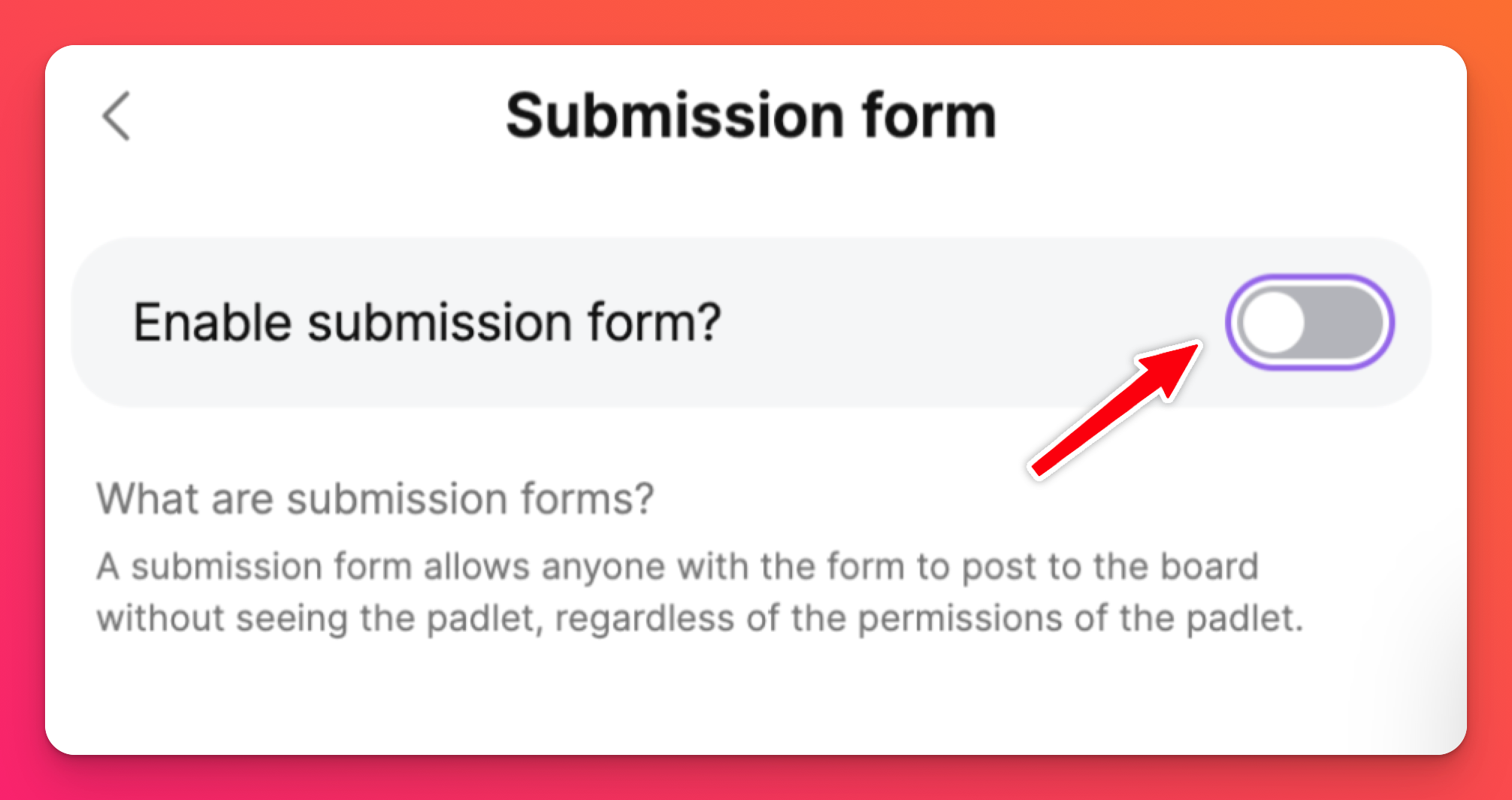
Detta ger dig några fler alternativ som du kan konfigurera för att utforma ditt forum på det perfekta sättet för ditt användningsfall. Om du vill eliminera anonyma postare på din anslagstavla kan du slå på knappen "Kräv att besökare är inloggade ".
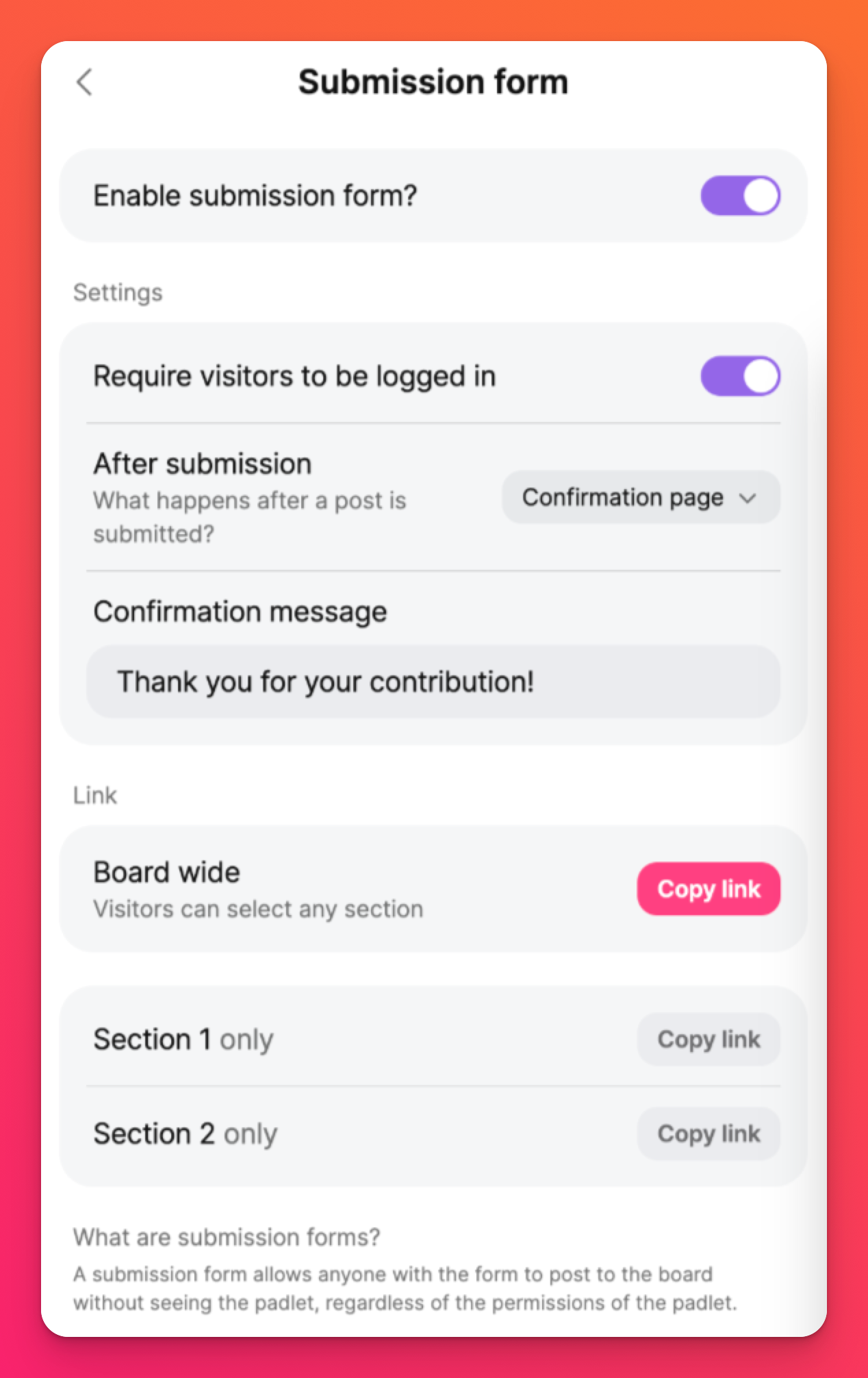
Du kan också bestämma vart din medarbetare ska omdirigeras efter att ha gjort sitt inlägg! Klicka på rullgardinsmenyn bredvid "Efter inlämning " för att välja mellan att skicka användaren till en bekräftelsesida, till hela forumet för att se alla andras inlägg (genom att välja Öppna padlet) eller bjuda in användaren att lägga till ett nytt inlägg.
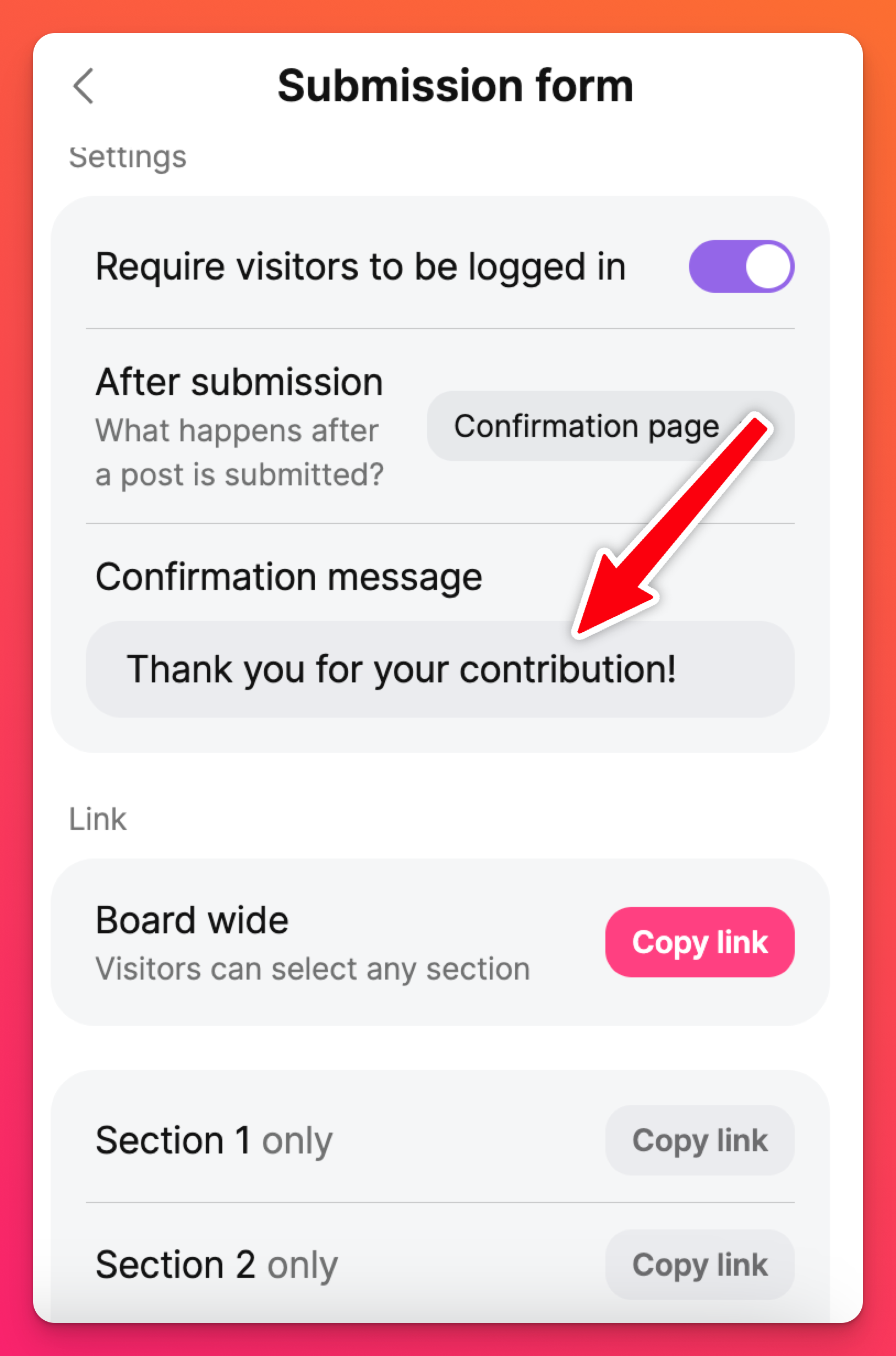
Besökares behörigheter / länkars integritet
Oavsett vad du ställer in för "Besökarbehörighet" på din anslagstavla kommer ditt inskickningsformulär fortfarande att tillåta alla användare som har länken att göra ett inlägg. Även om du ställer in forumets "Besökarbehörigheter " till Ingen åtkomst (vilket vanligtvis innebär att ingen annan än skaparen kan komma åt forumet), kan användare fortfarande göra inlägg på forumet om de använder länken till inskickningsformuläret.
- Vilka inställningar tillåter användare att komma åt forumet efter att de har skickat in sitt inlägg?
- Kan de redigera sitt inlägg efter att de har sett alla andras inlägg?
- Hur ska du ställa in din anslagstavla bäst för dina behov?
Nedan finns ett diagram som hjälper dig!
Besökares behörigheter | Vad händer när manväljer alternativet "Öppna Padlet (Dela pilen > Inlämningsformulär > "Efter inlämning" - Öppna padlet) |
Ingen åtkomst > | Kan användare skicka in ett inlägg?
Kan användare komma åt hela forumet?
Kan användare redigera sina inlägg efter att de skickats in?
|
Läsare | Sekretess för länk inställd på Hemlig: Kan användare skicka in ett inlägg?
Kan användare komma åt hela forumet?
Kan användare redigera sitt inlägg efter att det skickats in?
Länkens sekretess är inställd på Hemlig - Lösenord: Kan användare skicka in ett inlägg?
Kan användare komma åt hela forumet?
Kan användare redigera sitt inlägg efter att det skickats in?
Länkens sekretess är inställd på Hemlig - Logga in: Kan användarna skicka in ett inlägg?
Kan användare få tillgång till hela forumet?
Kan användare redigera sitt inlägg efter att ha skickat in det?
Länkens sekretess är inställd på Offentlig: Kan användare skicka in ett inlägg?
Kan användare komma åt hela forumet?
Kan användare redigera sitt inlägg efter att det skickats in?
|
Författaren > | Länkens sekretess är inställd på Hemlig: Kan användare skicka in ett inlägg?
Kan användare komma åt hela forumet?
Kan användare redigera sitt inlägg efter inlämning?
Länkens sekretess är inställd på Hemlig - Lösenord: Kan användare skicka in ett inlägg?
Kan användare komma åt hela forumet?
Kan användare redigera sitt inlägg efter att det skickats in?
Länkens sekretess är inställd på Hemlig - Logga in: Kan användarna skicka in ett inlägg?
Kan användare få tillgång till hela forumet?
Kan användare redigera sitt inlägg efter att ha skickat in det?
Länkens sekretess är inställd på Offentlig: Kan användare skicka in ett inlägg?
Kan användare komma åt hela styrelsen?
Kan användare redigera sitt inlägg efter att det skickats in?
|
Moderator > | Länkens sekretess är inställd på Hemlig: Kan användare skicka in ett inlägg?
Kan användare komma åt hela forumet?
Kan användare redigera sitt inlägg efter att det skickats in?
Länkens sekretess är inställd på Secret - Lösenord: Kan användare skicka in ett inlägg?
Kan användare komma åt hela forumet?
Kan användarna redigera sina inlägg efter att de skickats in?
Länkens sekretess är inställd på Secret - Logga in: Kan användare skicka in ett inlägg?
Kan användare komma åt hela forumet?
Kan användare redigera sitt inlägg efter att ha skickat in det?
Länkens sekretess är inställd på Offentlig: Kan användare skicka in ett inlägg?
Kan användarna komma åt hela forumet?
Kan användare redigera sitt inlägg efter att det skickats in?
|
Detta kommer att säkerställa att inläggstillskrivningen är anonym, att e-postmeddelanden som skickas ut visar att "någon" har lagt till ett inlägg och att aktivitetspanelen visar att " någon " har lagt till ett inlägg.
När du är redo att dela länken till inlämningsformuläret klickar du på Kopiera och skickar iväg den!
Inaktivera formulär för inlämning
Om du vill stänga av inlämningsformulär klickar du på pilen Dela > Inlämningsformulär > växla "Aktivera inlämningsformulär" till AV.
Vanliga frågor
Vad är skillnaden mellan inlämningsformulär och grupprum?
Om du använder ett inlämningsformulär kan du bjuda in en person att posta utan att se den underliggande tavlan alls. Det finns ett alternativ för att tillåta att tavlan visas efter inlägget, men det finns också andra alternativ.

